
Агуулгын хүснэгт:
- Зохиолч John Day [email protected].
- Public 2024-01-30 11:04.
- Хамгийн сүүлд өөрчлөгдсөн 2025-01-23 15:00.
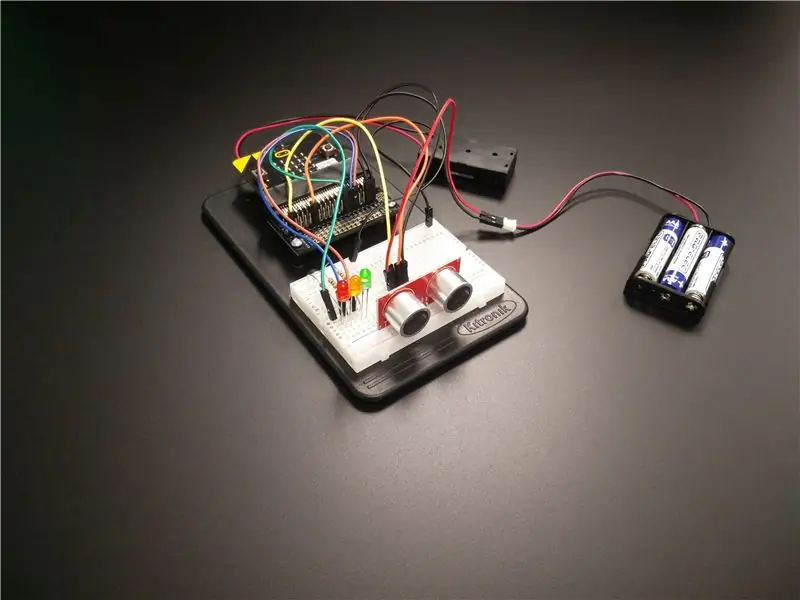
Энэ долоо хоногт би BBC -ийн гайхалтай микро: бит болон дууны мэдрэгчтэй тоглож хэсэг хугацаа өнгөрөөсөн. Би хэд хэдэн өөр модулиудыг туршиж үзсэн (нийтдээ 50 гаруй), сайн гэж бодож байсан тул үр дүнгийнхээ талаар хуваалцаарай.
Миний олж мэдсэн хамгийн сайн модуль бол Sparkfun HC-SR04 модуль юм, би Их Британид Китроникоос уурхайг авсан бөгөөд АНУ-д мэдээж Адафрут гэх мэт газраас авах боломжтой (зөвхөн Sparkfun-ийг тоглодог, энд таны линк байна). Энэ нь хамгийн шилдэг нь болсон шалтгаан нь BBC micro: bit -ээс өгсөн 3V -ийн 95% -ийг ажиллуулдаг бололтой, хэрэв таны тохиргоо дээр бусад мэдрэгч, гаралт ажиллаж байвал унах боломжтой. Гэхдээ самбар дээрх LED дэлгэцийг микро: бит дээр ашиглахад та зүгээр байх болно.
Дөнгөж тоглож байхдаа sonic -ийг төсөлд оруулахын оронд би Их Британийн Китроникээс авсан микро: битийн гарааны иж бүрдэлд багтсан самбар, талхны хавтанг ашигласан.
Алхам 1: Тоног төхөөрөмжийг тохируулах
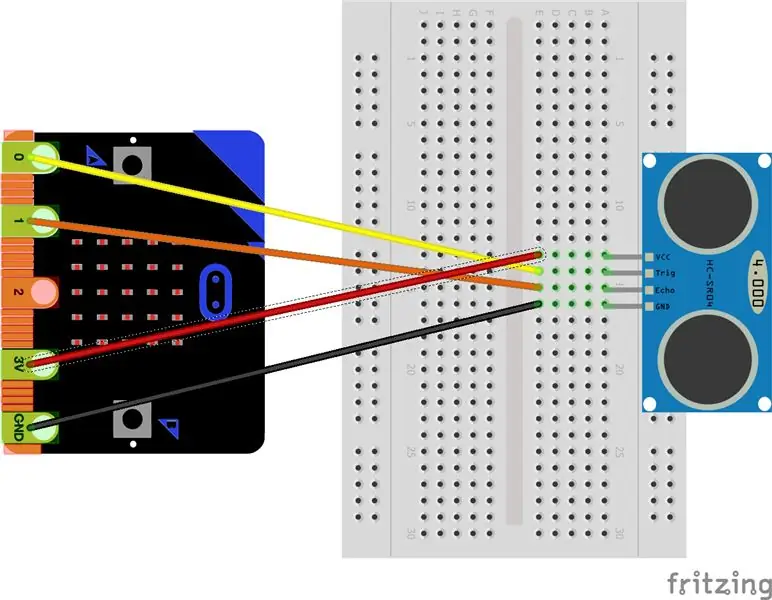
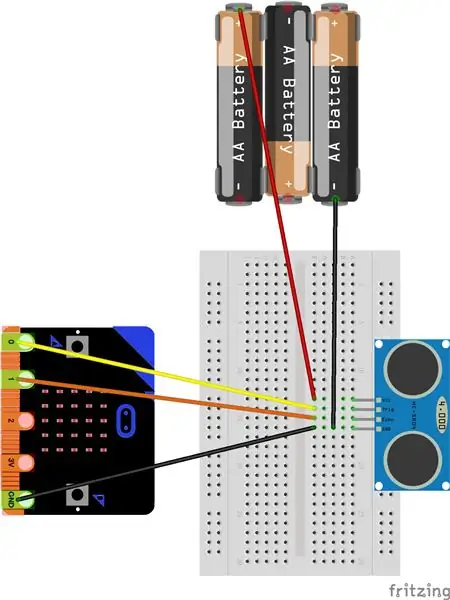
Хэт авианы мэдрэгчийг тохируулах нь маш энгийн, ялангуяа Sparkfun мэдрэгч нь 3V дээр сайн ажилладаг. Энэ нь зөвхөн дөрвөн тээглүүртэй. Зүүнээс баруун тийш эдгээр нь VCC, Trig, Echo, GND юм. VCC ба GND нь хүч чадал, Trig, Echo ба GND нь таны дохио юм. Би GND -ийг үндсэн шугамд оруулах шаардлагатай тул дохионы багцад оруулсан болно. Мэдрэгч, ухаалаг LED гэх мэт зүйлүүдтэй холбоотой миний хийсэн анхны алдаануудын нэг бол бүх бүрэлдэхүүн хэсгүүдийг нэгдсэн газартай холбож чадаагүй явдал юм. Би угсралтынхаа зураг, схемийг оруулсан болно.
Micro: bit дээр ашиглахад хамгийн хялбар зүү нь 0, 1, 2 байна. Тиймээс би Trig -д 0, Echo -д 1 -ийг ашигласан.
Хэрэв та HC-SR04 төхөөрөмжөөсөө уншихгүй байгаа нь мэдэгдэж байгаа бол энэ нь хангалттай хүчдэл авч чадахгүй байж магадгүй юм. 3 x АА батерей ашигласнаар 4.5В хүчдэл өгдөг бөгөөд энэ нь хангалттай байх болно. Үүнийг нийтлэг ойлголтоор энд үзүүлсэн шиг холбоно уу. 4.5V -ийг Micro: бит -т бүү залгаарай, гэхдээ энэ нь түүнийг алах болно!
Алхам 2: Програм хангамжийг тохируулах
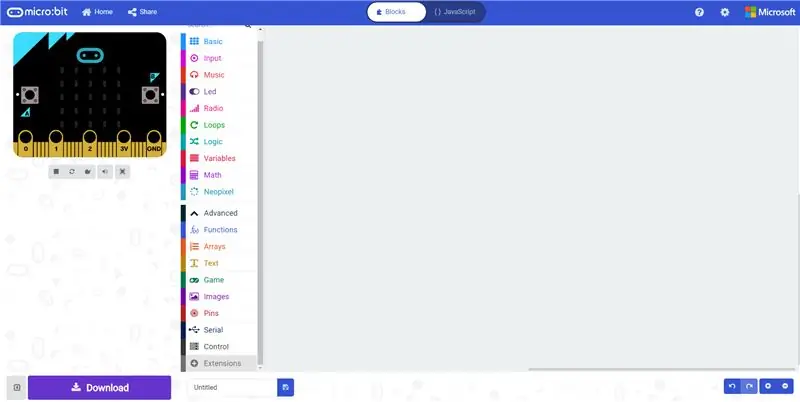
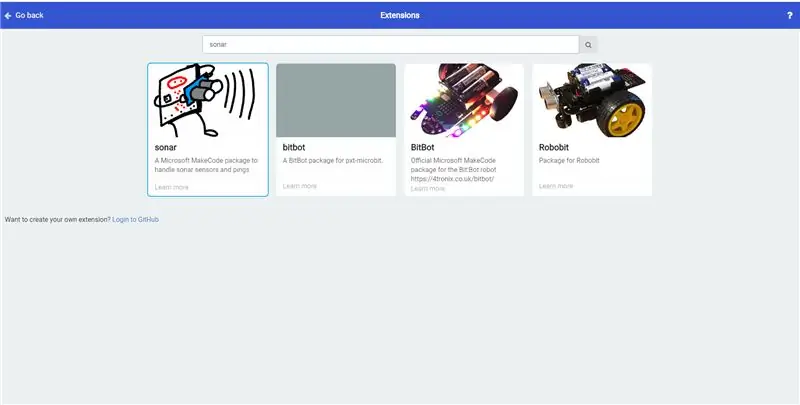
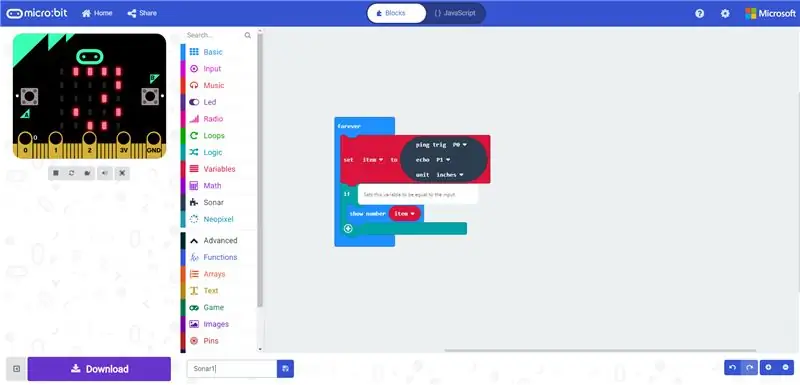
Micro: bit нь хөтөч дээр програмчлагдсан тул та https://makecode.microbit.org/ руу орж sonic мэдрэгчээ програмчилж эхлэх боломжтой. Эхлээд та стандарт багцад шинэ багц нэмэх хэрэгтэй. Би Sonar нэртэй багцыг ашигласан.
Sonar багцыг блок дээрээ нэмж, кодоо дөрөв дэх зурагт үзүүлсэн шиг тохируулна уу.
Энд бид bargraph командыг ашиглан мэдрэгчийн өгөгдлийг (зүйл гэж нэрлэгддэг хувьсагч) харуулдаг. Bargraph-ийн талаарх дэлгэрэнгүй мэдээллийг эндээс авах боломжтой: https://makecode.microbit.org/reference/led/plot-… Гайхалтай нь GitHub дээрх кодыг харах хэрэгтэй болсон нь хамгийн доод утгыг 0 болгож үлдээх боломжийг олгодог болохыг олж мэдэв. автомат тохируулга. Та үүнийг хэмжихийг хүсч буй хамгийн дээд цэгээ тохируулахын тулд үүнийг өөрчилж болно. Энэ нь өгөгдлийг бүхэл тоогоор (бүхэл тоо) болон таны сонгосон нэгжээр өгөх болно. Sonar блок нь бидний хувьд хөрвүүлэлтийн тооцоог хийж байгаа гэдэгт би итгэж байна. Мэдрэгчийн өгөгдлийг дэлгэц рүү хэвлэх горимд шилжсэнээр (тав дахь зурагт үзүүлсэн шиг) хэмжиж, кодлохыг хүссэн зайг мэдрэх боломжтой болсон. Хэрэв та дагаж байгаа бол зураасан график эсвэл бусад гаралтыг анивчихад хүргэдэг маш олон тэг утга байгааг анзаарсан байх болно. Эдгээрийг if илэрхийллээр шүүх нь хамгийн хялбар гэж би бодсон (логикоос олдсон). Энэ бол бас NeoPixels гэх мэт LED ашиглан ажиллах хамгийн хялбар арга байсан. Үүний жишээг энд зургаа дахь зурагт үзүүлэв.
Алхам 3: Илүү олон LED нэмж, төсөл хайж олоорой

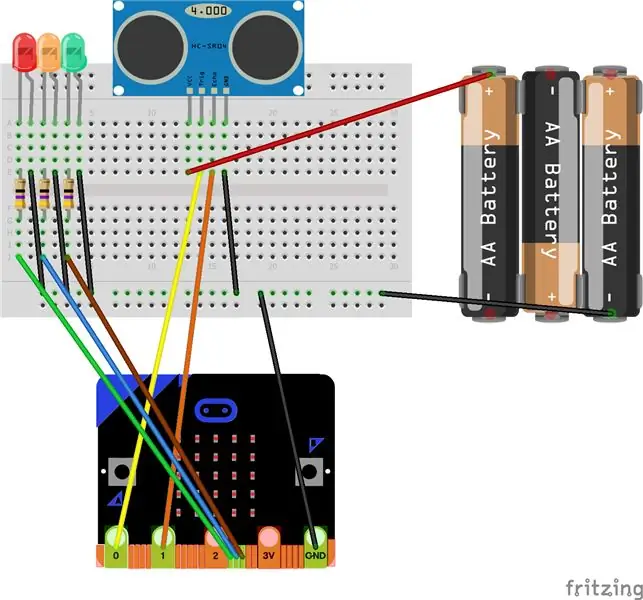

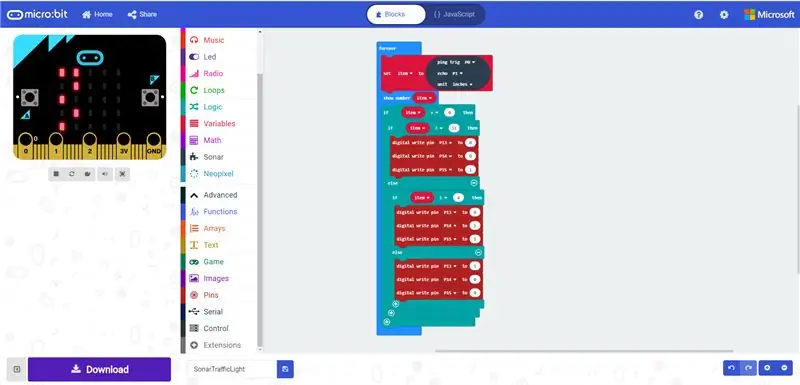
LED гаралтыг самбар дээр шууд байрлуулах нь сайхан байдаг, гэхдээ мэдрэгчийг илүү ашигтай болгохын тулд би гадаад LED бүхий хэд хэдэн хувилбарыг ашигласан. Зарим зураг, код доор байна. Үүний тулд надад нэмэлт зүү хэрэгтэй байсан тул Kitronik Edge холбогчийг салгах самбар үнэхээр хэрэгтэй байсан!
Самбарыг анхны зураг шиг тохируулахдаа бүх зүйл хэт ойртох үед гэрлэн дохионы систем хийхээр шийдсэн. Ногоон LED нь сайн, Амбер найзтай болоход, Улаан одоо хэт ойрхон байгаа бол та ухарч яах вэ. Энэ нь дугуйгаар ойрхон өнгөрөхөд практик хэрэглээ байж магадгүй гэж би бодож байна. Унадаг дугуйны урд талын дэлгэцийг холбох нь жолооч нарт паспорт нь зөв эсэх талаар сайн харуулах болно. Унадаг дугуйчны 12 инчийн дамжуулалт таарахгүй байгаа тул зайг бодит амьдрал дээр өөрчлөх болно.
Зөвлөмж болгож буй:
Moto: Ser ашиглан бичил хөдөлгүүрийг хэрхэн ажиллуулах вэ: битийн хувьд: бит: 7 алхам (зурагтай)

Moto: bit ашиглан Micro: bit ашиглан Servo Motors-ийг хэрхэн ажиллуулах вэ: Micro: bit-ийн ажиллагааг өргөжүүлэх нэг арга бол SparkFun Electronics-ийн moto: bit (ойролцоогоор $ 15-20) самбарыг ашиглах явдал юм. Энэ нь төвөгтэй харагдаж байгаа бөгөөд олон онцлог шинж чанартай боловч servo моторыг ажиллуулах нь тийм ч хэцүү биш юм. Мото: бит танд зөвшөөрөх болно
Бичил: Бот - Бичил: Бит: 20 алхам

Бичил: Бот - Микро: Бит: Өөрийгөө бичил болгоорой: Бот! Энэ бол бие даасан жолоодлогын зориулалттай sonar суурилуулсан Micro: Bit удирдлагатай робот эсвэл хэрэв танд хоёр Micro: Bits, радио удирдлагатай жолоодлого байгаа бол
Бичил: бит зип хавтангийн танилцуулга: 9 алхам (зурагтай)

Бичил: битийн Zip хавтангийн танилцуулга: Би MU харааны мэдрэгчийг үргэлжлүүлэн ашиглахаасаа өмнө би үүнийг ашиглах гэж байгаа тул үүнийг Kitronik Zip Tile -д зааж өгөх ёстой. одооноос үүнийг Zip гэж нэрлээрэй, 8х8 хэмжээтэй неопиксел дэвсгэр
Бичил: бит - Микро бөмбөрийн машин: 10 алхам (зурагтай)

Микро: бит - Микро бөмбөрийн машин: Энэ бол зүгээр л дуу гаргахын оронд үйлдэлтэй бөмбөр хийдэг микро: бит микро бөмбөрийн машин юм. Энэ нь микро: битийн оркестроос авсан туулайгаар өдөөгдсөн бөгөөд mocro: bit -тэй ашиглахад хялбар зарим ороомог олоход надад маш их цаг хугацаа зарцуулсан
Бичил энгийн аниматроник: бит: 9 алхам (зурагтай)
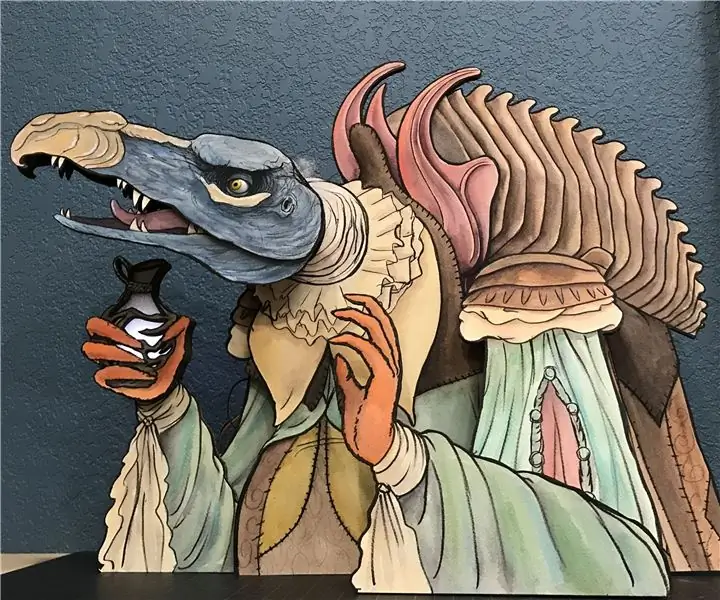
Энгийн аниматроник микро: бит: Миний анхны зааварчилгаанд тавтай морилно уу. Би энэ Skeksis Animatronic -ийг хэрхэн яаж хийснээ хуваалцах болно. Миний бүх үйл явцыг удирдан чиглүүлснээр та ийм робот харагдахгүй байсан ч гэсэн өөрийн роботыг бүтээх урам зориг авна гэдэгт найдаж байна. Би нэг их юм ярихгүй
